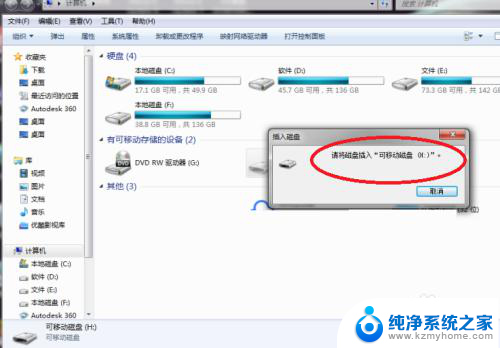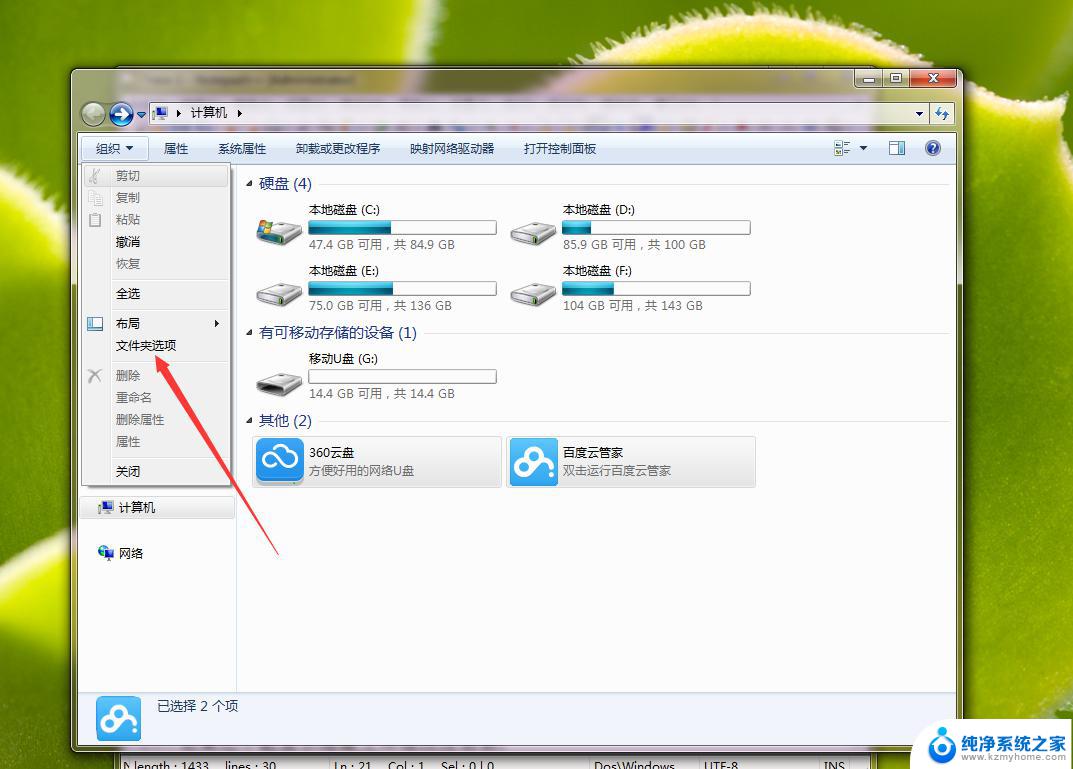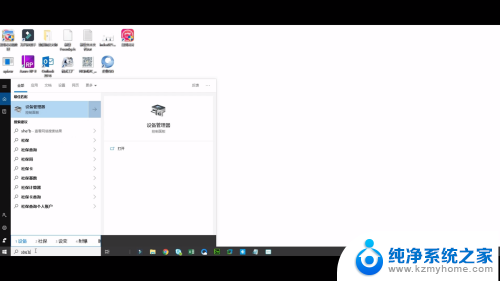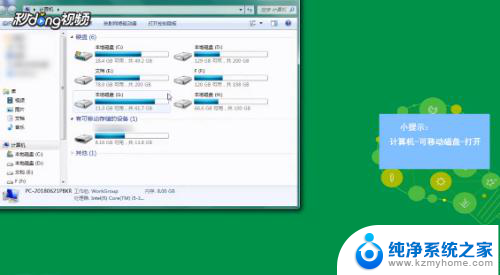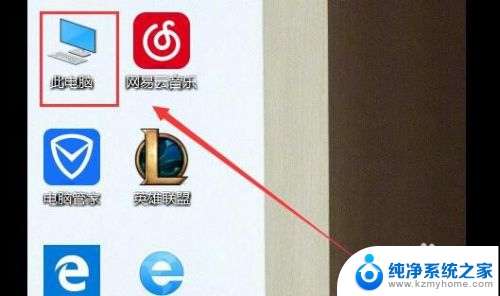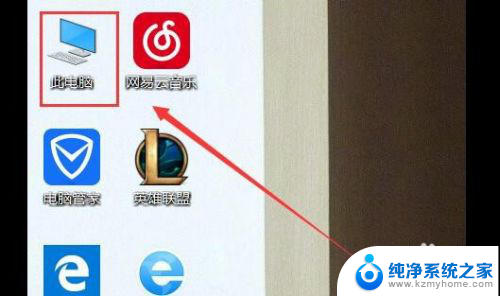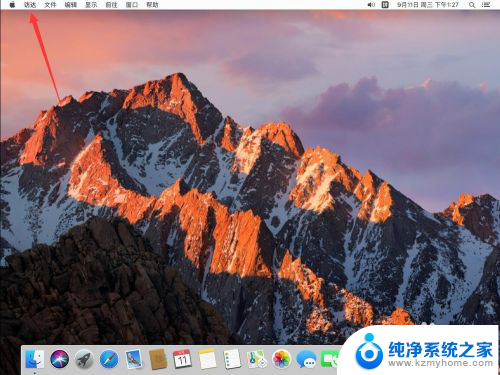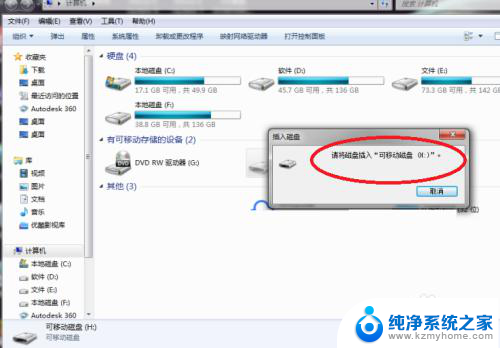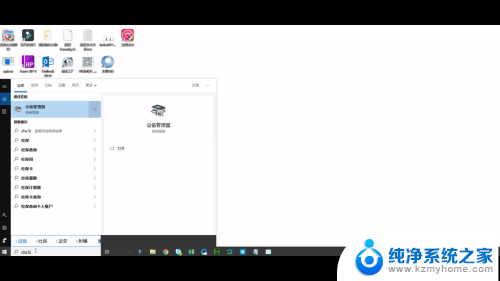usb插电脑上弹不出来 U盘插入电脑后未显示出来怎么办
更新时间:2023-11-30 14:05:14作者:xiaoliu
usb插电脑上弹不出来,当我们使用电脑时,有时会遇到一些问题,比如当我们插入USB时,它却无法弹出来,或者插入U盘后却无法在电脑上显示出来,这种情况可能让人感到困惑和沮丧,因为这意味着我们无法访问或使用存储在U盘中的重要文件。这些问题往往有解决办法,我们只需要采取一些简单的步骤来解决。在本文中我们将探讨一些可能的原因以及解决这些问题的方法,帮助您轻松应对这类困扰。
步骤如下:
1.将U盘插入电脑的USB接口中,发现插入了之后,在电脑上没有显示。

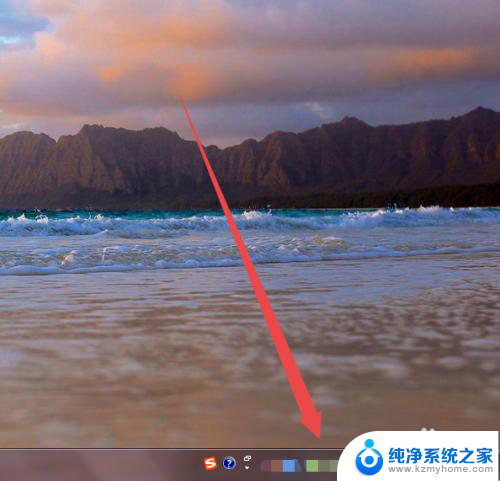
2.在确保U盘以及电脑的USB接口没有问题的情况下;在桌面上面找到计算机图标。

3.然后鼠标右击,在出现的页面中点击 设备管理器 选项。
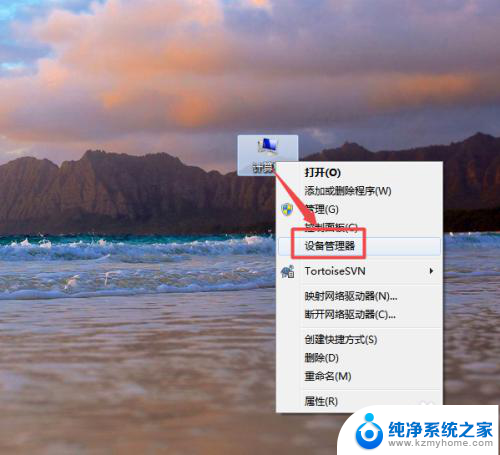
4.然后在打开的页面中找到USB的 通用串行总线控制器 选项。
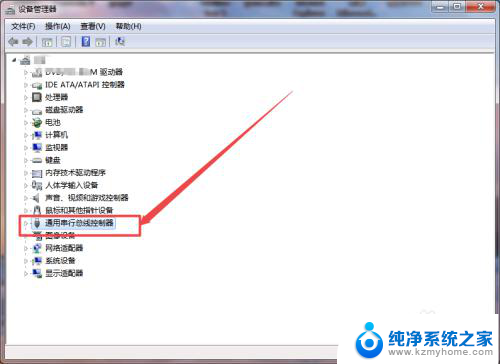
5.然后点开它,点开之后。可以看到一个 USB大容量存储设置 的选项,然后选中它,鼠标右击,在出现的菜单中点击 启用 选项。
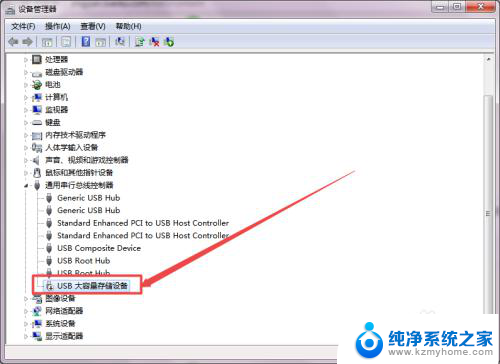
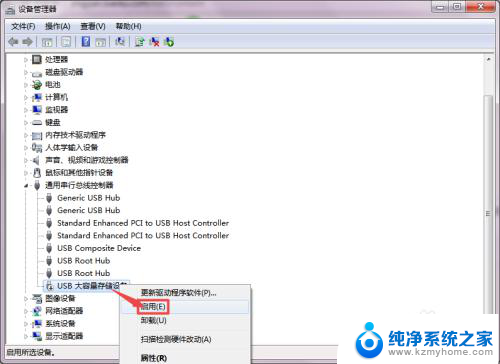
6.启用之后,回到桌面中,可以看到U盘显示出来了。
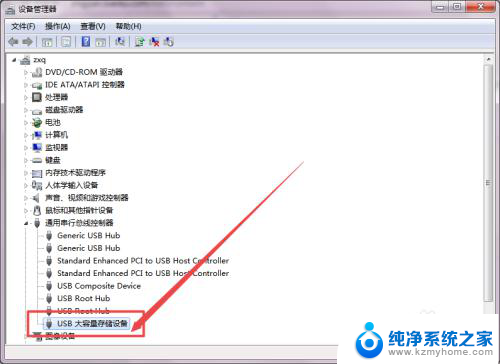
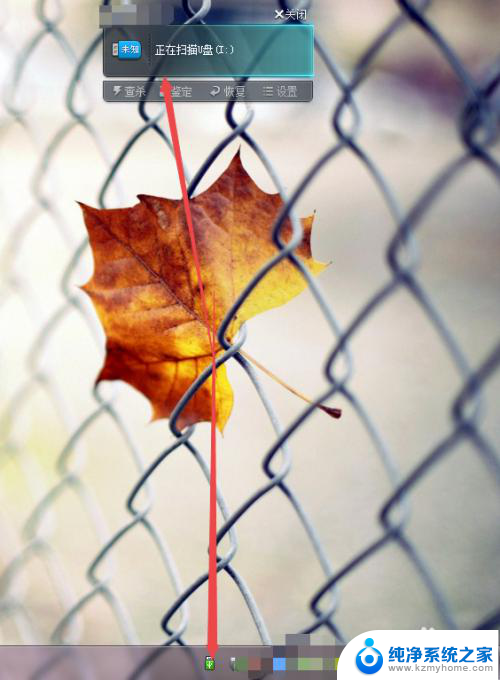
以上就是关于usb插入电脑后无法弹出的全部内容,如果你也遇到了相同情况,可以按照以上方法来解决。